Ми вже звикли бачити все фото в яскравих кольорах. Сучасна техніка дозволяє зберегти на пам’ять барвисту картину життя. Але іноді саме монохромне фото створює потрібний антураж, передає атмосферу почуттів. У кольорових фотографіях яскравість часом відволікає увагу від важливого об’єкта знімка. Чорно-білий варіант в деяких випадках допомагає зробити об’єкти виразніше, привабливіше. Деякі любителі задаються питанням, як зробити картинку чорно-білої в Фотошопі, як знебарвити її.

Один із способів художньої обробки фото — зробити його монохромним
Робота з кольором в Фотошопі
Adobe Photoshop дозволяє змінити кольорове фото, зробивши його чорно-білим, декількома шляхами. При будь-якому способі вам потрібно спочатку створити копію шару «Фон». Потім вже вибрати варіант того, як зробити чорно-біле фото в Фотошопі, зручний вам.
1. Градація сірого кольору
Відкривши зображення в програмі Adobe Photoshop, пройдіть в розділ Image (Зображення). Там клікніть на Mode (Режим), в списку виберіть Grayscale (Градація сірого). Зображення стало чорно-біле.
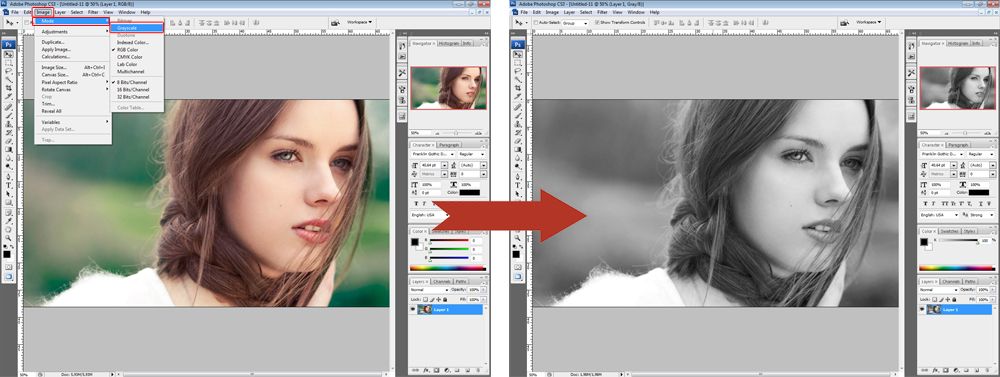
Перший спосіб найпростіший, але дає не найякісніший результат
Дуже швидкий, легкий спосіб, проте якість буде невисокою, контрастність тут низька.
2. Знебарвлення
Можна скористатися іншим нескладним прийомом в Фотошопі. Він також виконується швидко і легко. У тому ж розділі Image трохи нижче розташована функція Adjustments (Корекція), в списку вибирайте Desaturate (Знебарвити). Можна цю операцію виконати сполучення клавіш Shift + Ctrl + U.
Зображення невисокої якості вийде, з низькою контрастністю, плоске, кілька тьмяне, але основне завдання — зробити картинку чорно-білої — буде виконана.
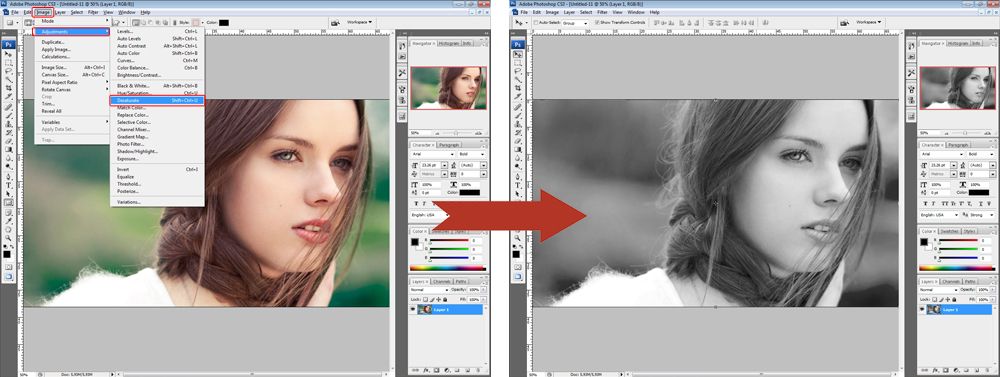
Скористайтеся шорткати Shift + Ctrl + U
3. Змішування каналів
Вищеописані способи легкі у виконанні, але все ж чорно-біле зображення нас перш за все приваблює контрастністю на високому рівні, глибиною. Як в Фотошопі зробити чорно-біле зображення, щоб при тому воно було високої якості? Тут недостатньо просто знебарвити, потрібно скористатися кількома корректирующими шарами насиченості кольору. Оригінал при такому варіанті не змінюється. Дотримуйтесь таким алгоритмом:
- Відкрийте в Фотошопі вкладку Channels (Канали), що знаходиться поруч з вкладкою Layers (Шари). По черзі натисніть на різні канали (червоний, синій, зелений), побачите різницю одержуваних зображень. Фото стало чорно-біле, змінюється насиченість певного, обраного вами кольору. Ви побачите, на якому каналі зображення розмивається, втрачається контрастність;
- Відкрийте інструмент для змішування каналів в Фотошопі Channel Mixer, пройшовши до нього по шляху Image — Поставте галочку у вікні Monochrome для отримання монохромного зображення. Пересуваючи повзунки, виберіть потрібну насиченість кольорів. Загальне значення залиште 100%, якщо не хочете міняти освітлена фото, або 110% для більш світлого зображення;
- Можете в цілому затемнити або освітлити зображення за допомогою настройки Contrast;
- Застосуйте вибрані настройки, натиснувши ОК.
Отже, у вас вийшло зробити більш глибоке, насичене зображення, ніж при роботі з автоматичним перекладом кольорового в чорно-біле фото.
4. Використання каналів
Високої якості фотографію отримаєте при наступній обробці:
- Відкрийте картинку;
- Продублюйте шар, натиснувши Ctrl + J;
- У вкладці Layers поставте замість Normal Soft Light — режим м’якого світла;
- Об’єднайте шар з нижнім, можна поєднанням Ctrl + E;
- На панелі інструментів зліва клікніть на маленькі чорний з білим квадратики біля настройки кольору (Default Foreground and Background Colors) або просто натисніть D;
- Створіть карту градієнта;
- Пройдіть по шляху Image — Adjustments — Gradient Map. Натисніть ОК;
- Перейдіть на вкладку Channels. Виберіть там канал Red (червоний);
- В меню виділіть все (Select — All) або клавішами Ctrl + A;
- Копіюйте виділене гарячими клавішами Ctrl + C;
- Виберіть канал RGB і вставте в нього скопійоване з червоного каналу клавішами Ctrl + V;
- Поверніться на вкладку Layers. У нового шару поставте режим Soft Light, виставите прозорість 50%;
- Об’єднайте шари поєднанням Ctrl + E.
Таким способом редагувати фотографію довше, але якість, насиченість набагато краще.
Ми залишаємо на чорно-білому фото частина зображення кольоровий
Найлегший спосіб — застосування архівного пензля. Потрібно знебарвити будь-яким зазначеним вище способом фото, зазвичай використовується Shift + Ctrl + U. Потім берете інструмент History Brush Tool (Архівна кисть) або натискаєте Y, виставляєте прозорість, розмір — і повертаєте колір за потрібне деталей. Ви зможете зробити будь-які деталі кольоровими, вони яскраво виділятимуться на монохромному фоні основи зображення.

Якщо ви не знали, як зробити фотографію чорно-білої в Фотошопі, скористайтеся нашою інструкцією. Ви зможете легко і швидко знебарвити фото, або зможете професійно виготовити зображення, зробивши його насиченим, з високою контрастністю, глибиною.





